1. 安装扩展模块
- 安装 nbextensions
pip install jupyter_contrib_nbextensions
- 安装 javascript and css files
jupyter contrib nbextension install --user
- 安装configurator
pip install jupyter_nbextensions_configurator
-重新启动 Jupyter Notebook, 发现可以看到nbextension 标签了。
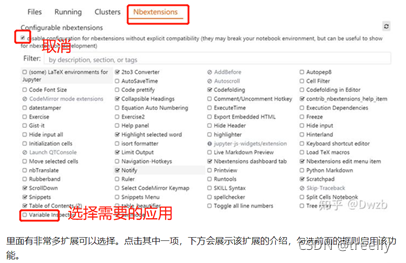
提示:终于可以用上心仪已久的代码补全功能了 Hinterland
2. 常用的扩展模块
2.1 代码格式化
-
点击jupyter notebook——Nbextensions项,勾选Autopep8或者Code prettify。
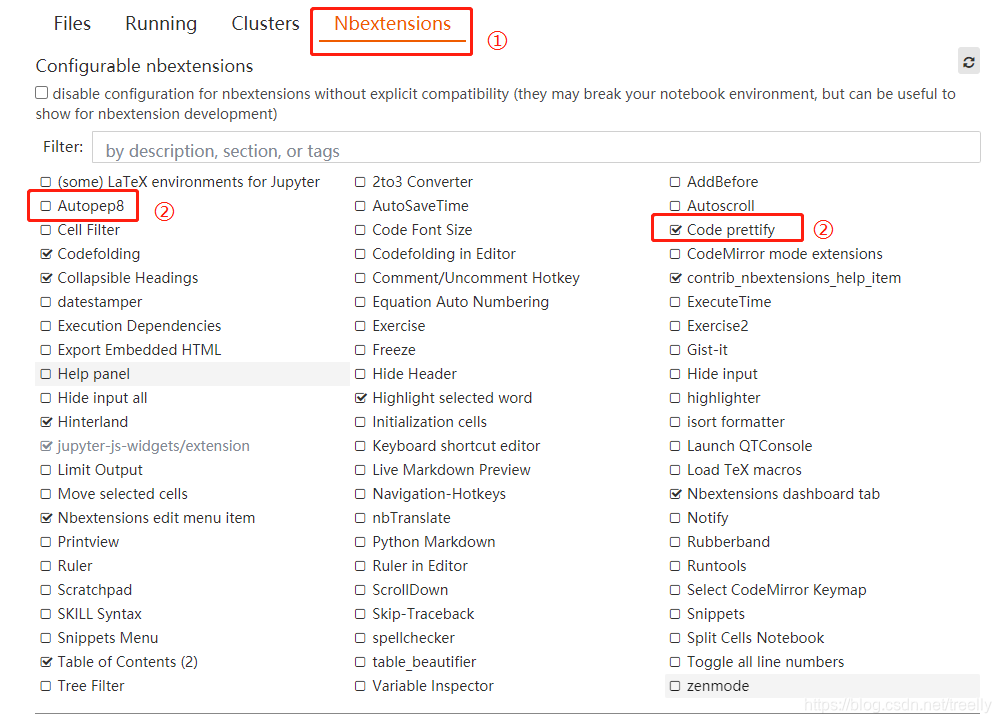
-
刷新项目页面,弹出错误提示:缺少autopep8 或者yapf模块,需要安装对应模块。
(大多数 Python 代码格式化工具(比如:autopep8 和 pep8ify)是可以移除代码中的 lint 错误,具有局限性。比如:遵循 PEP 8 指导的代码可能就不会被格式化了,但这并不说明代码看起来就舒服。yapf把初始代码重新编排,即便初始代码并没有违背规范,也可使其达到遵循代码规范的最佳格式。这个理念和 Go 语言中的 gofmt 工具相似。)
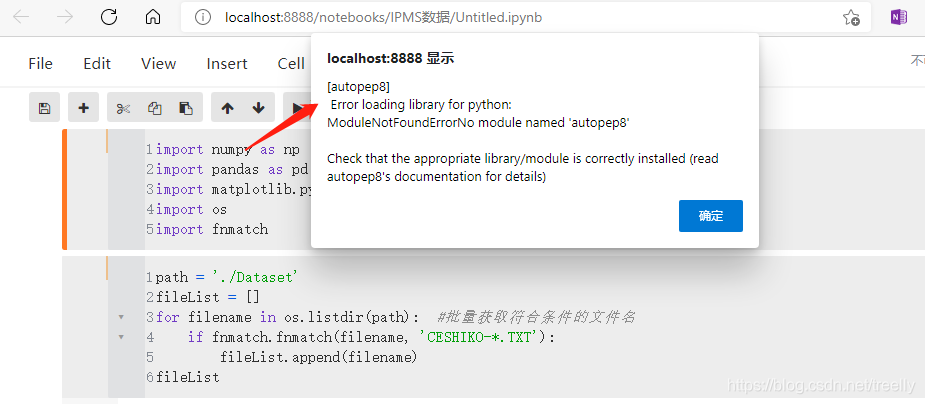
-
在命令行安装:
pip install autopep8或者pip install yapf -
再次回到项目界面,选中需要格式化的cell,点击工具栏右边的小锤子就可以实现代码格式化了!(全选:按住shift 键)

2.2 Table of Contents(侧边栏展示目录)
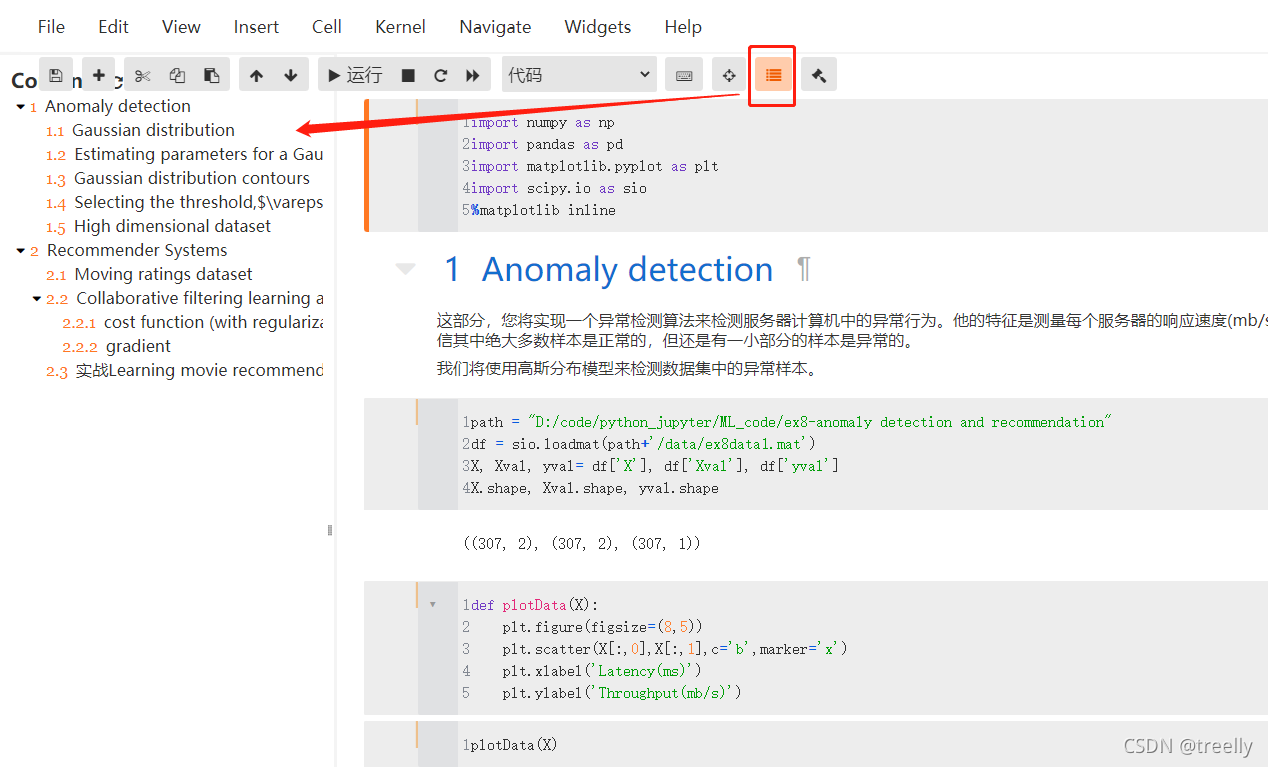
Collapsible Headings 折叠标题
Snippets 代码片段
Hightlight selected word 高亮和选中词相同的词
Codefolding 代码折叠
Scratchpad 可以用Ctrl+B调出一个单独的窗口
Hinterland 动态代码提示
还有许多其他好用的扩展,如Variable Inspector变量查看器,ExecuteTime展示程序运行时间等等,读者可以自己多多挖掘。
3. 问题记录
3.1 extension选项卡消失
选择扩展时如果不小心取消了Nbextensions dashboard tab,则会发现下一次进入jupyter不会显示extension选项卡,因此也难以再设置回来。要调出这个界面,就在浏览器中输入这个链接http://localhost:8888/nbextensions。